알아야 할 멋진 MacOS 터미널 명령 13 가지

MacOS 터미널은 종종 무시되고 간과되는 기능입니다. 그러나 사용할 수있는 멋진 터미널 명령이 너무 많아서이 기능을 유용하게 사용할 수 있습니다.
조언이 하나라도 있다면 모두에게 줄 수 있습니다macOS 사용자는 다음과 같습니다. 터미널을 더 사용하십시오. 진심으로. macOS 시스템에서 자주 무시되고 간과되는 기능입니다. 그러나 사용할 수있는 멋진 MacOS 터미널 명령이 너무 많아이 기능을 매우 유용하게 사용할 수 있습니다.
만약에 그것을 사용하려고 시도하는 것은 꽤 위협적 일 수 있습니다당신은 초보자입니다. 할리우드는 주요 전력망을 폐쇄하는 동안 테러리스트가 심한 총격을 당하면서 해커 괴짜들이 테크노-바블을 뱉으 며 터미널 창의 고정 관념을 계속해서 밀고있다. 그러나 Mac 사용자 화 및 시간 절약 단축키 사용과 같은보다 평화로운 수단에도 사용할 수 있습니다.
많은 명령을 시도한 후에 가장 좋아하는 명령이 있습니다.
멋진 MacOS 터미널 명령 13 가지
난 정말 괴짜와 기술자를 모두 배제했습니다그들. 대신, 나는 간단하고 유용한 것들에 초점을 맞추고 있습니다. 터미널 창을 열려면 응용 프로그램 폴더로 이동 한 다음 "유틸리티"로 이동하여 터미널을 찾으십시오.
숨겨진 파일 및 폴더보기
Windows와 마찬가지로 macOS는 모든 폴더를 숨 깁니다.시스템 실행에 필수적입니다. 파일을 숨기면 실수로 시스템에 중요한 파일을 삭제하고 전체 Mac을 중단시킬 가능성이 없습니다.
그러나 일부 파일과 폴더는 때때로볼 수 있습니다. 예를 들어, USB 스틱에서 캐시와 썸네일은 일반적으로 숨겨져 저장 공간의 상당 부분을 차지할 수 있습니다. 스틱을 다시 포맷하지 않고 제거하는 유일한 방법은 숨겨진 파일을 보는 것입니다.
터미널 창에서 다음을 입력하십시오.
defaults write com.apple.finder AppleShowAllFiles -bool TRUE
다음을 입력하십시오.
killall Finder
이제 모든 숨겨진 파일을 볼 수 있습니다. 그러나 삭제 한 내용에주의하십시오. 의심스러운 경우 혼자 두십시오.
다시 숨기려면 명령을 반복하되 TRUE를 FALSE로 바꾸십시오.
브라우저없이 인터넷에서 파일 다운로드

인터넷에서 파일을 다운로드해야하는 경우 항상 브라우저를 열 필요는 없습니다. 터미널을 통해 다운로드 할 수도 있습니다.
이전에 브라우저를 통해 소프트웨어를 다운로드 할 수있는 Homebrew를 언급했습니다. 또한 터미널을 통해 YouTube 비디오를 다운로드 할 수있는 YouTube-DL도 있습니다 (I 사랑 YouTube-DL).
그러나 다양한 비트와 조각을 다운로드 할 수도 있습니다직접 다운로드 링크가있는 경우 온라인. 먼저 다운로드 할 폴더를 지정하십시오. 다운로드 폴더로 설정했지만 원하는대로 변경할 수 있습니다.
cd ~/Downloads/
그런 다음 파일을 다운로드하려면 다음을 입력하십시오.
curl -O [the URL of the file]
Mac 깨우기
비활성화 할 수있는 다양한 앱이 있습니다Mac의 절전 기능. 내가 사용하는 것은 높은 등급의 무료 앱 암페타민입니다. 그러나 많은 앱을 설치하려는 경우 실제로 사용할 수있는 터미널 명령이 있습니다. 간단히 입력하십시오 :
caffeinate
이렇게하면 Mac이 잠자기 상태가되지 않습니다. 마지막으로 디지털 눈을 감고 싶을 때 CTRL + C 버튼을 누르면 고통을 덜 수 있습니다.
테트리스
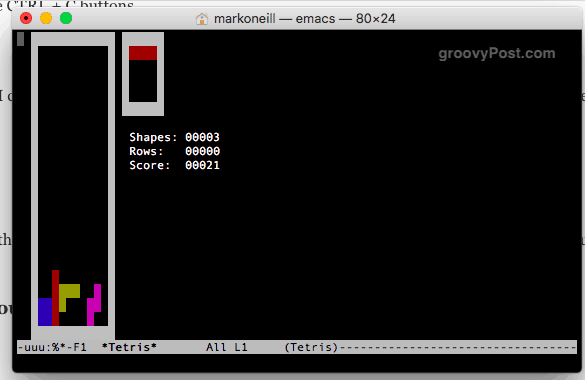
나는 테트리스를 절대적으로 좋아합니다. 나는 그것을 재생하는 데 시간을 보낼 수 있습니다. 그래서 Mac에 숨겨진 테트리스 게임이 숨겨져 있다는 것을 알게되어 기뻤습니다.
터미널에 다음을 입력하십시오.
Emacs
엔터를 누르십시오. 이제 Fn과 F10 키를 동시에 누릅니다. 눌러 티 버튼을 누른 다음 지 단추.
마지막으로 이것을 볼 수 있습니다. 게임을 선택하면 시작됩니다.
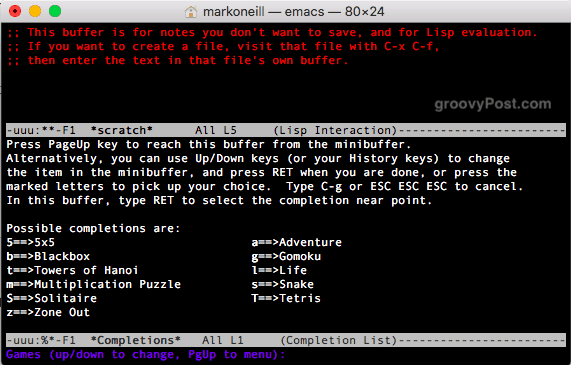
주스에 연결했을 때 Mac 소리를 iPhone처럼 만들기
이것은 실제로 유용한 것이 아닙니다. 그러나 iPhone의 소리가 마음에 들면 Mac을 전원에 연결하면 Mac에서 iOS 신호음을 울릴 수 있습니다.
defaults write com.apple.PowerChime ChimeOnAllHardware -bool true; open /System/Library/CoreServices/PowerChime.app
MacOS에 업데이트를 더 자주 확인하도록 요청
업데이트하는 것은 상식적인 컴퓨터 보안입니다종종 Mac. 그러나 많은 사람들이 자주이를 간과하고 중요한 패치 및 업데이트를 다운로드하는 데 시간이 오래 걸립니다. 이 소리가 들리면 손가락을 스위스 치즈 뇌에 대고 Mac에 업데이트를 더 자주 확인하도록 지시 할 수 있습니다.
매일 확인하도록하려면 다음을 입력하십시오.
defaults write com.apple.SoftwareUpdate ScheduleFrequency -int 1
스크린 샷을받는 위치 변경
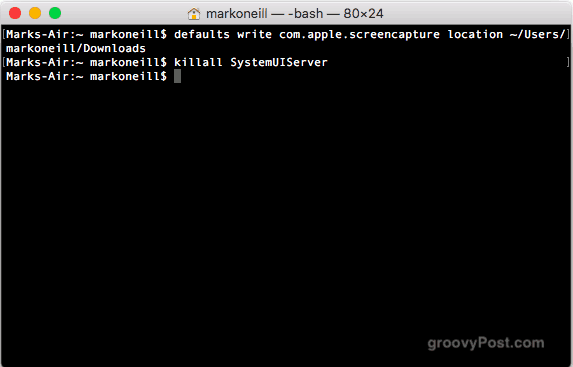
이 작업에서는 많은 스크린 샷을 작성합니다. 몇 년 전 현재 맥북을 구입했을 때, 모든 스크린 샷을 데스크탑으로 보내기 시작했습니다. 깨끗한 데스크탑을 유지하고 싶을 때 그것은 나에게 지옥을 자극합니다. 그러나 기본 스크린 샷 위치를 변경하는 방법이 있습니다.
다음을 입력하여 교체하십시오. / 귀하의 / 위치 / 여기 변경하려는 폴더의 경로와 함께.
defaults write com.apple.screencapture location ~/your/location/here
그런 다음 :
killall SystemUIServer
스크린 샷의 새 기본 이름 만들기
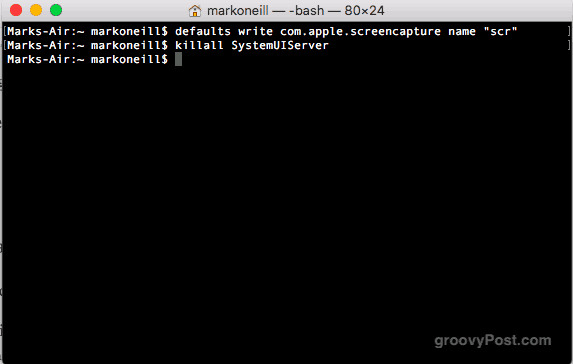
다른 멋진 스크린 샷 중 하나는 Mac에서 만드는 스크린 샷의 기본 이름을 변경하는 것입니다.
일반적으로 Mac은 다음과 같이 씁니다. 스크린 샷 2018-09-11 at 20.00.46.png – 그러나 그것은 다루기 힘들고 못 생겼습니다. 그러나 두려워하지 마십시오. 원하는대로 변경할 수 있습니다.
defaults write com.apple.screencapture name "New Screen Shot Name"
그런 다음 :
killall SystemUIServer
스크린 샷 형식 변경
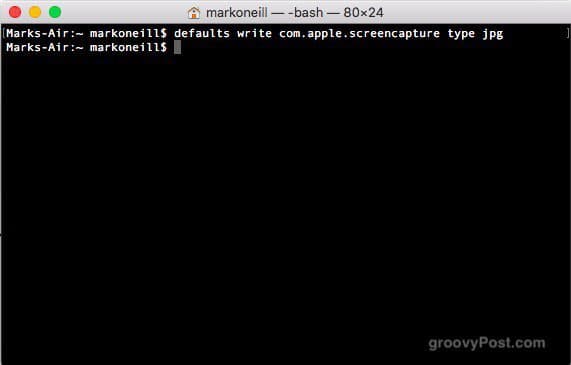
이 시점에서 아마 내가 결정한스크린 샷에 성전을 선포했습니다. 그러나 이것이 내가 할 마지막 일이라고 약속합니다. 기본 이름과 위치를 변경하는 것 외에 원하는 파일 형식을 지정할 수도 있습니다.
일반적으로 PNG 형식으로 수행하지만 많은클라이언트는 실제로 PNG를 혐오합니다. 대신, 그들은 JPG를 원합니다. 그들은 청구서를 지불하기 때문에 이미지의 형식을 결정할 수 있습니다. 물론 GIF, BMP 또는 TIFF와 같은 원하는 것으로 변경할 수 있습니다.
defaults write com.apple.screencapture type jpg
대시 보드 죽이기
대시 보드를 마지막으로 사용한 시간은 언제입니까? 예, 나도 마찬가지입니다. 제 생각에는 절대 쓸모가 없으며 Apple이 폐기해야합니다. 그러나 그들이 멸종하게 될 때까지 대신 비활성화 할 수 있습니다.
defaults write com.apple.dashboard mcx-disabled -boolean TRUE
다음을 입력하십시오.
killall Dock
Dock에서 앱간에 간격 추가

이것은 Dock에 약간의 순서를 가져 오기 때문에 내가 정말로 좋아하는 것입니다. Dock에 빈 공간을 둘 수 있으므로 앱 아이콘을 "분리"하여 마치 그룹화 된 것처럼 보일 수 있습니다.
defaults write com.apple.dock persistent-apps -array-add "{"tile-type"="spacer-tile";}"다음을 입력하십시오.
killall Dock
전체 다운로드 기록보기 – 삭제
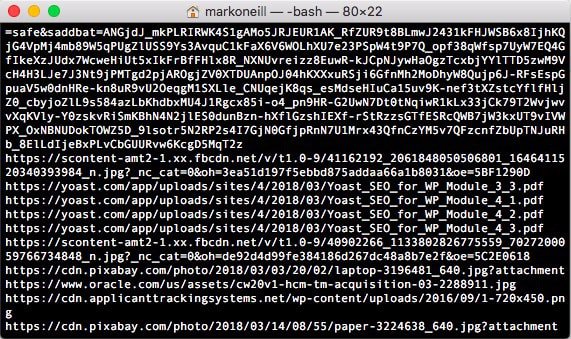
개인 정보 애호가 (및 불법 다운로드 자)이 말을 듣고 끔찍할 것입니다. Mac은 다운로드 한 모든 파일을 세 심하게 기록합니다. 다음에 뮤직 경찰이 당신의 정문을 두드리면 무죄에 항의하지 마십시오. 당신의 Mac은 당신을 itch 것입니다.
그러나 당신은 마지막 웃음을 얻을 수 있습니다. 전체 목록을 보려면 다음을 입력하십시오.
sqlite3 ~/Library/Preferences/com.apple.LaunchServices.QuarantineEventsV* "select LSQuarantineDataURLString from LSQuarantineEvent"
모든 의심스러운 증거를 삭제하려면 다음을 입력하십시오.
sqlite3 ~/Library/Preferences/com.apple.LaunchServices.QuarantineEventsV* "delete from LSQuarantineEvent"
이제 첫 번째 명령을 다시 입력하면 목록이 비어 있어야합니다.
Mac 종료
마지막으로, 잠자리에들 때 Mac에 호의를 베풀고 잠자 게하십시오.
$ sudo shutdown -h now
또는 하루 중반에 Mac을 재시동해야하는 경우 다음을 입력하십시오.
$ sudo shutdown -r now
결론
여기서 다루지 않은 터미널 명령이 있습니까? 의견에 알려주십시오.










코멘트를 남겨주세요